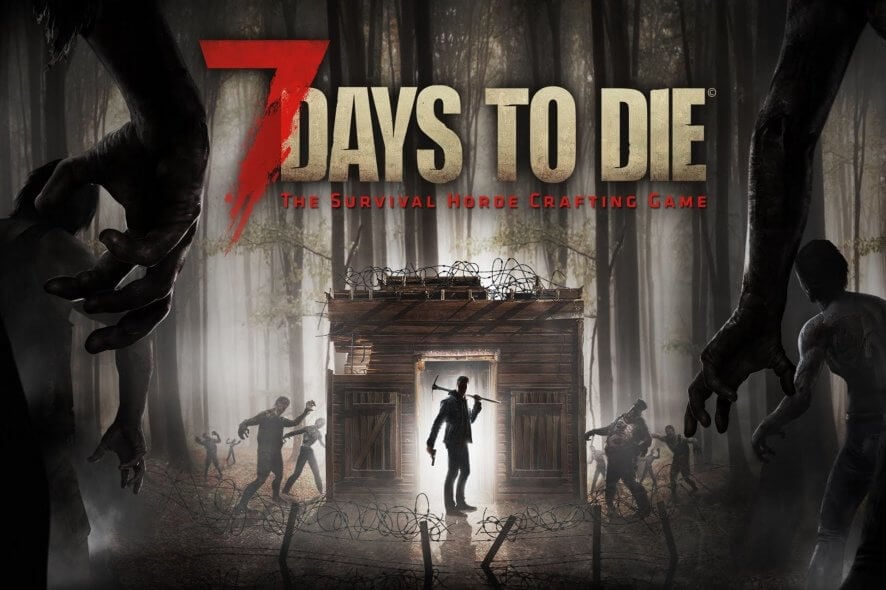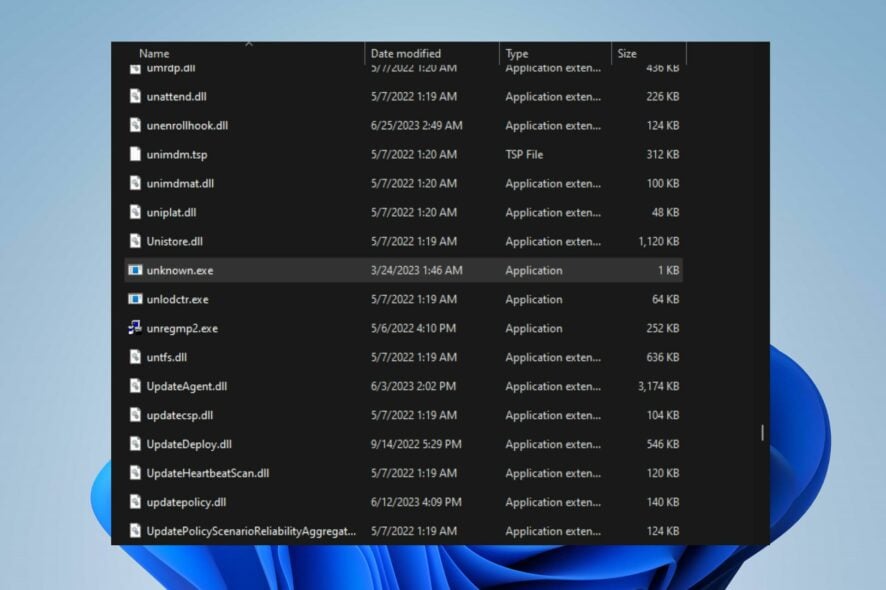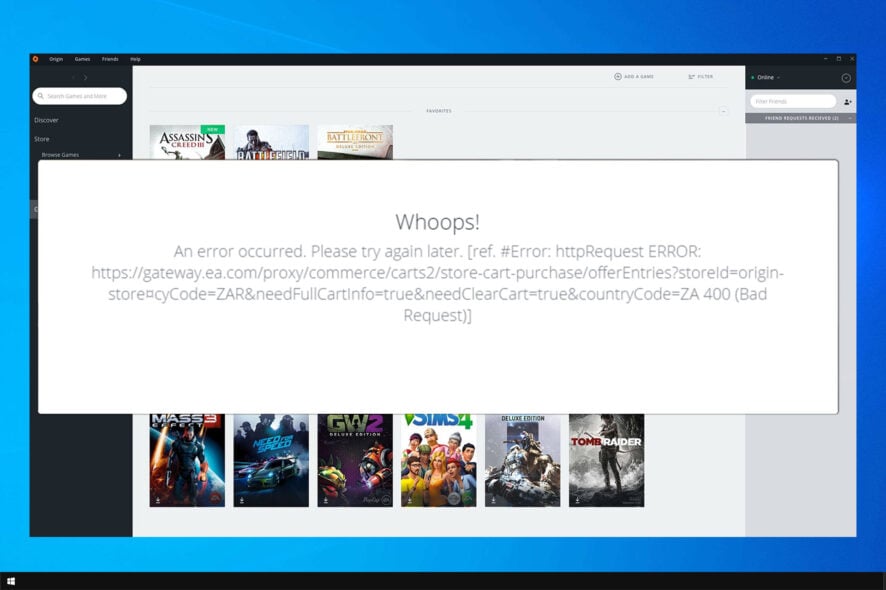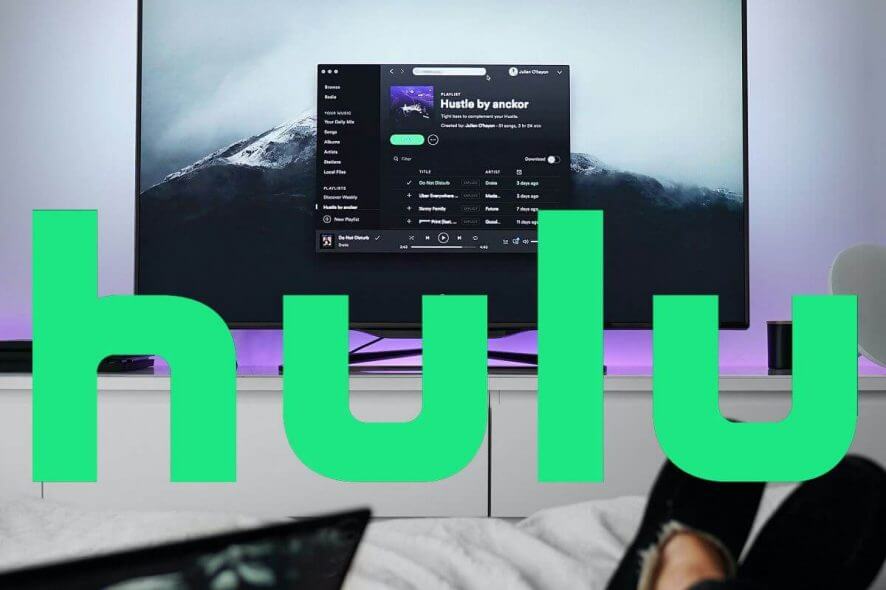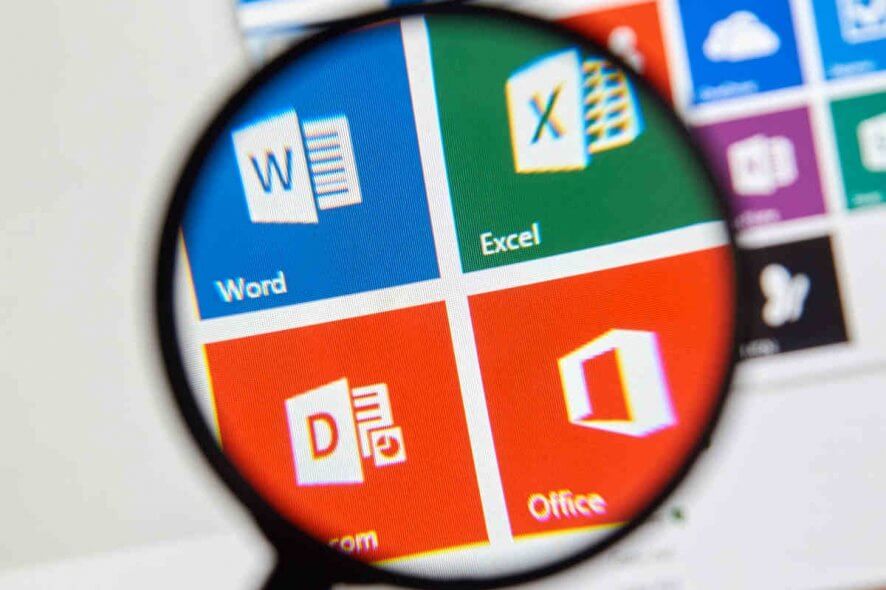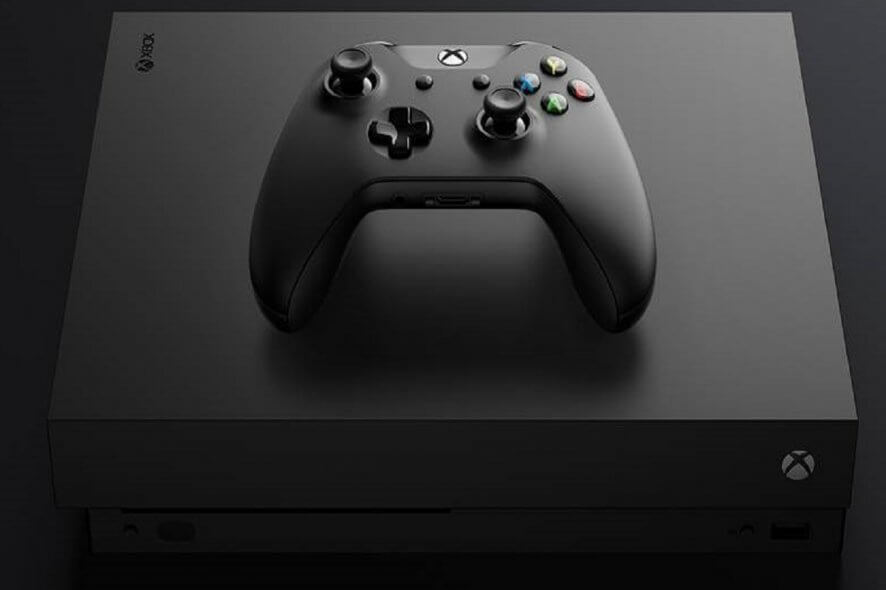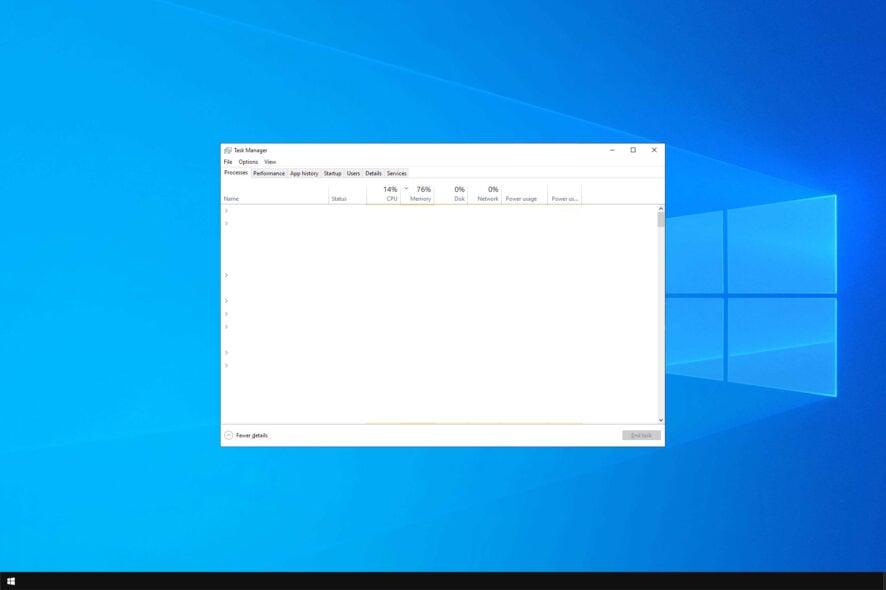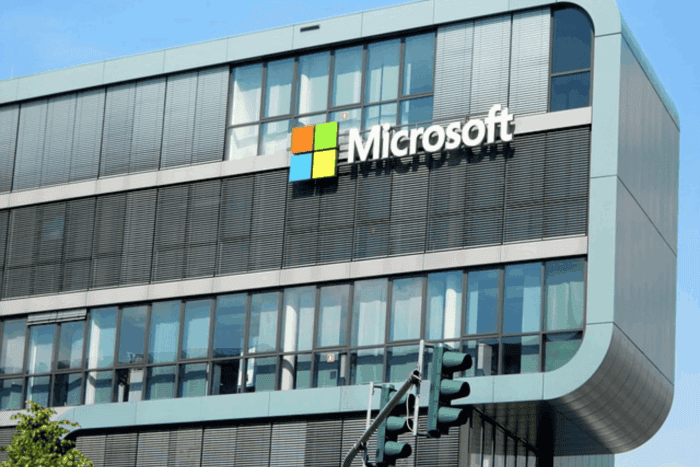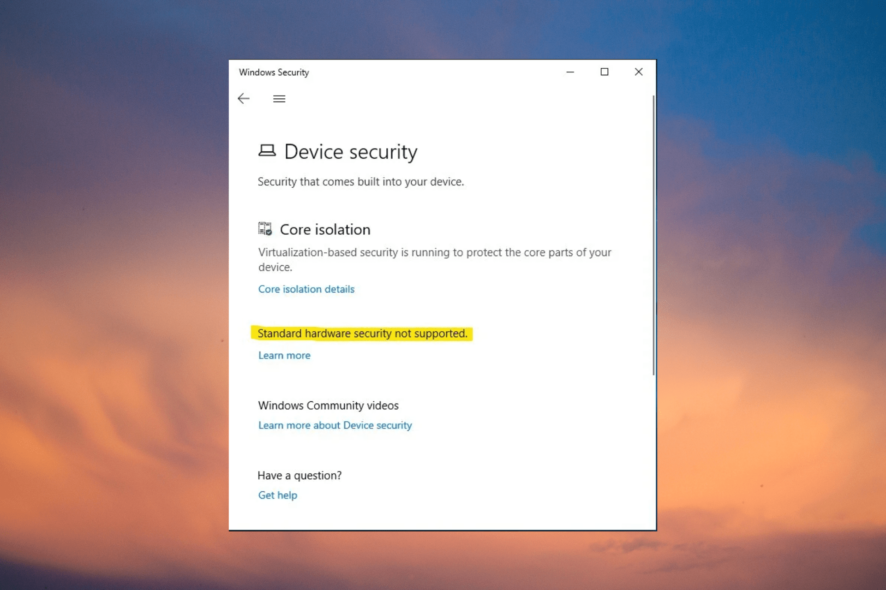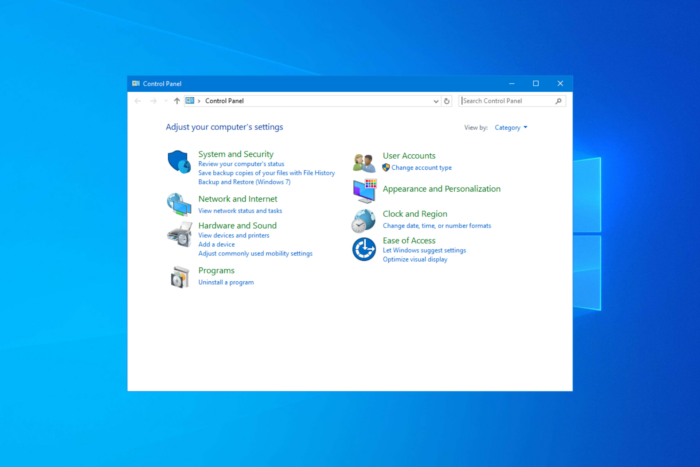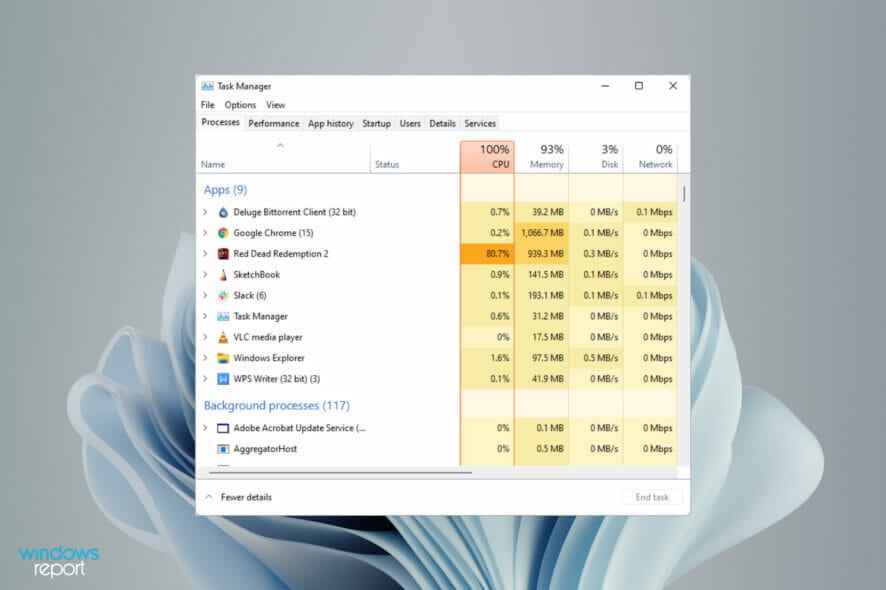ASUS Armoury Crate zum Absturz bringen: 4 Möglichkeiten zur Behebung
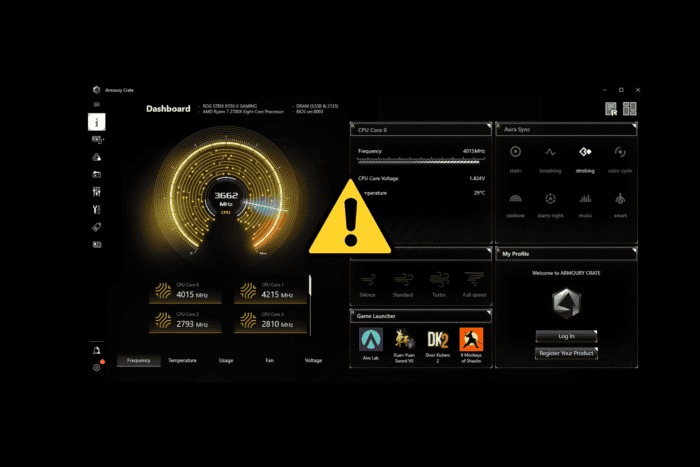 Dass ASUS Armoury Crate fehlerhaft ist, ist nichts Neues, aber wenn es deinen PC zum Absturz bringt, den Bildschirm schwarz werden lässt, die Spiele einfrieren und Überhitzung verursacht, kann es ernst werden.
Dass ASUS Armoury Crate fehlerhaft ist, ist nichts Neues, aber wenn es deinen PC zum Absturz bringt, den Bildschirm schwarz werden lässt, die Spiele einfrieren und Überhitzung verursacht, kann es ernst werden.
Leider verursacht die ASUS-Software bei vielen Nutzern Probleme, aber es gibt einige Möglichkeiten, wie du sie ein wenig besser in den Griff bekommen kannst. Und falls du genug davon hast und nach Alternativen suchst, haben wir ein paar gute Vorschläge.
Lass uns anfangen.
Wie behebt man ASUS Armoury Crate, wenn es deinen PC zum Absturz bringt?
1. Armoury Crate neu installieren (ohne Bloatware)
-
Deinstalliere Armoury Crate mit dem offiziellen Armoury Crate Deinstallationswerkzeug von der ASUS-Website.
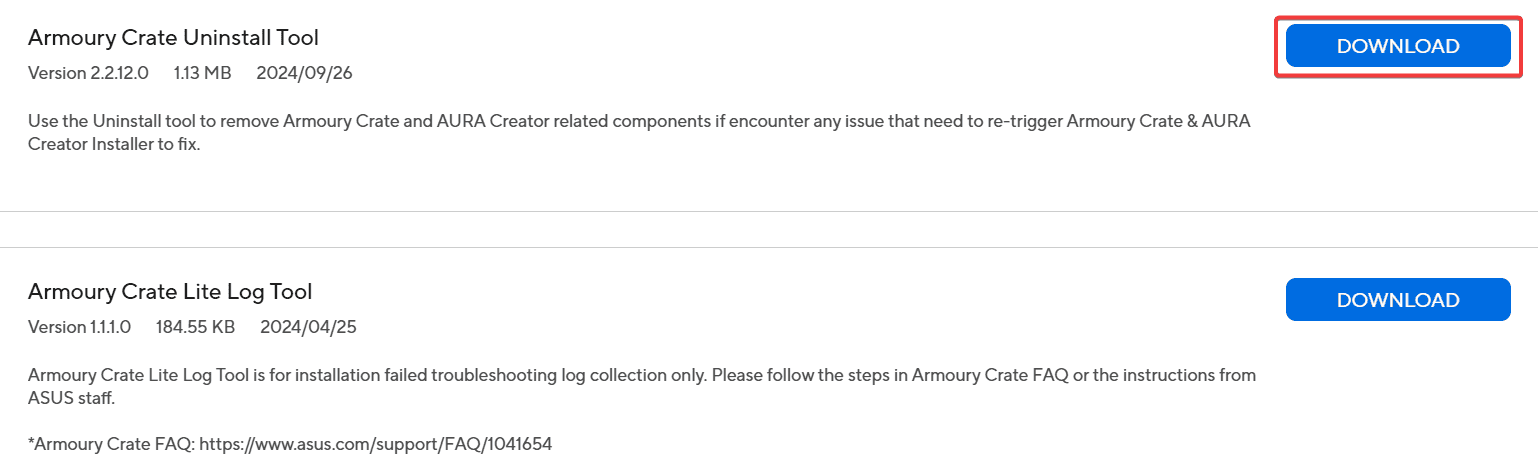
-
Öffne die ZIP-Datei und führe die Armoury Crate Deinstallationswerkzeug ausführbare Datei aus.
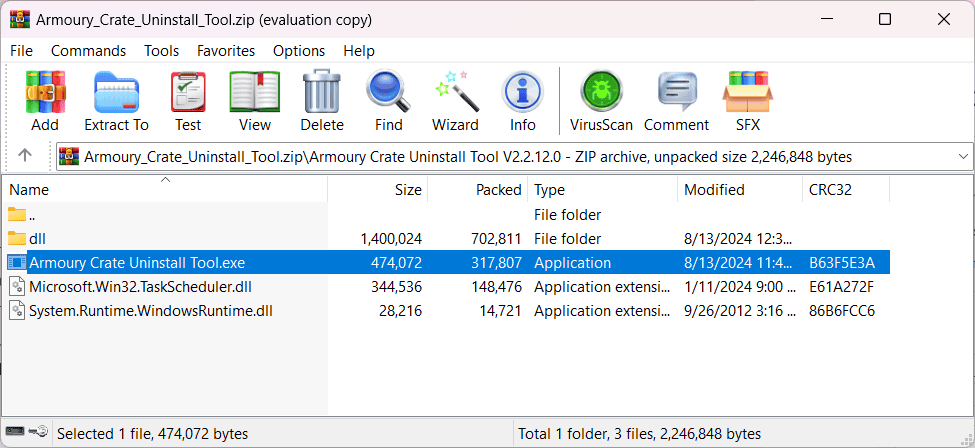
- Lade den neuesten Armoury Crate-Installer von ASUS herunter und installiere die Software erneut.
- Wähle während der Installation nur die Funktionen aus, die du benötigst, wie Aura Sync für die RGB-Steuerung oder Fan Xpert für die Lüftersteuerung, und überspringe optionale Extras.
Die Neuinstallation der Software ist eine gute Methode, um sicherzustellen, dass alle Dateien auf dem neuesten Stand und frei von Beschädigungen sind. Darüber hinaus gibt es dir die Chance, nur die Software zu installieren, die du tatsächlich benötigst. Dies wird auch andere Installationsprobleme von Armoury Crate beheben.
Wenn du beispielsweise die Lüftersteuerungs- und Übertaktungsfunktionen nicht benötigst und nur RGB-Lichtsteuerungen möchtest, ist Aura Sync alleine ausgezeichnet. Weniger Apps sollten zu weniger Abstürzen führen.
2. Aktualisiere das BIOS deines Motherboards
- Lade das neueste BIOS von der ASUS-Supportseite für dein Motherboard herunter und entpacke die ZIP-Datei.
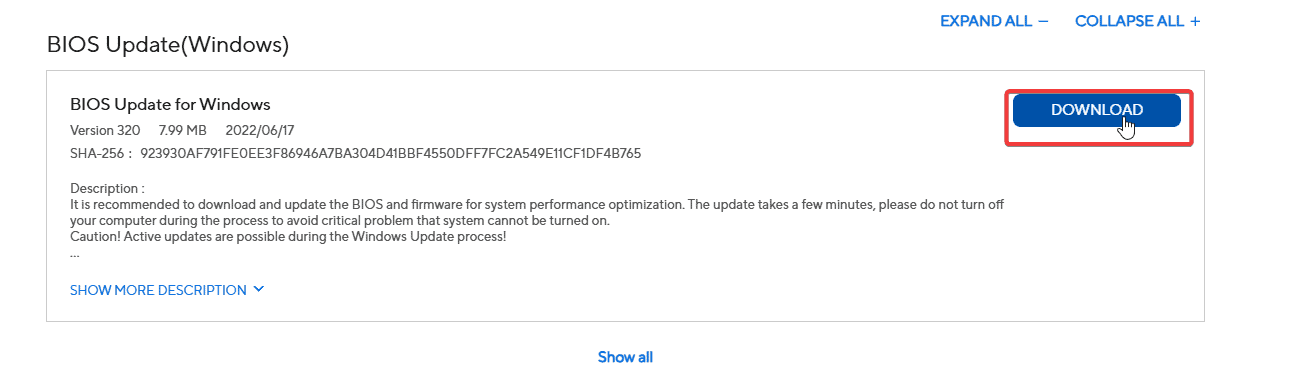
- Formatiere ein USB-Laufwerk auf FAT32 und kopiere die BIOS-Datei (z.B. biosupdate.cap) in das Hauptverzeichnis des Laufwerks.
- Starte deinen PC neu, drücke DEL oder F2, um ins BIOS zu gelangen.
-
Gehe im BIOS zu EZ Flash, wähle das USB-Laufwerk aus und wähle die BIOS-Datei.
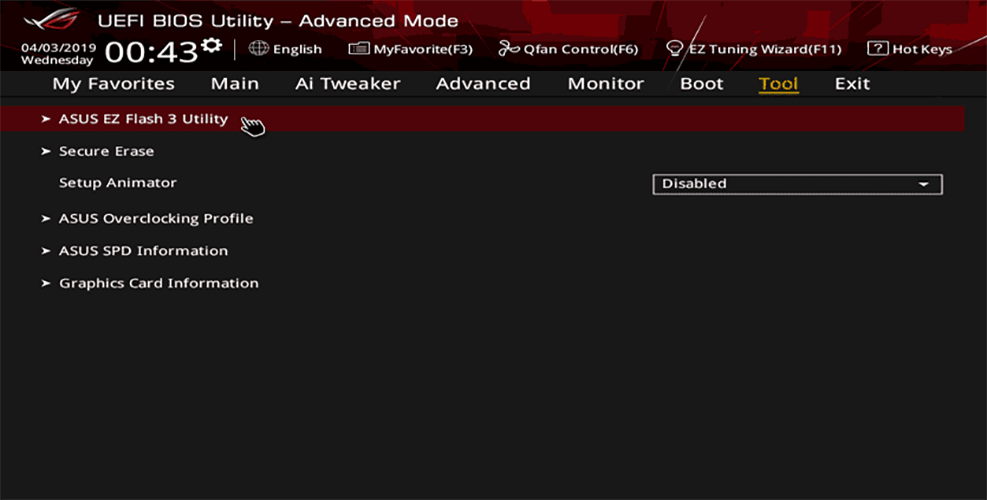
- Bestätige das Update und warte, bis der Vorgang abgeschlossen ist. Dein PC wird beim Abschluss neu gestartet.
- Gehe nach dem Neustart erneut ins BIOS, um zu überprüfen, ob das Update erfolgreich war.
Starte Windows wie gewohnt und mach mit deinen täglichen Aktivitäten weiter, um zu prüfen, ob ASUS Armoury Crate deinen PC weiterhin zum Absturz bringt oder nicht.
3. Aktualisiere die Chipsatz- und Grafikkartentreiber
- Gehe zur ASUS-Supportseite und suche nach deinem Motherboard-Modell und wähle dein Betriebssystem aus.
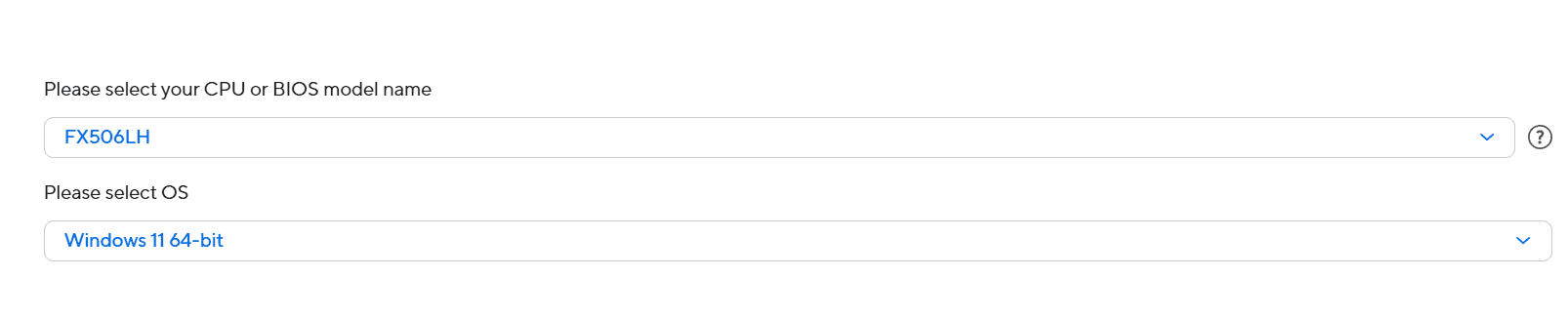
- Lade den neueste Chipsatztreiber für dein Motherboard herunter.
- Installiere den Chipsatztreiber, indem du den Anweisungen auf dem Bildschirm folgst.
- Starte deinen PC neu, falls aufgefordert.
-
Lade von derselben Seite den neueste Grafikkartentreiber herunter.
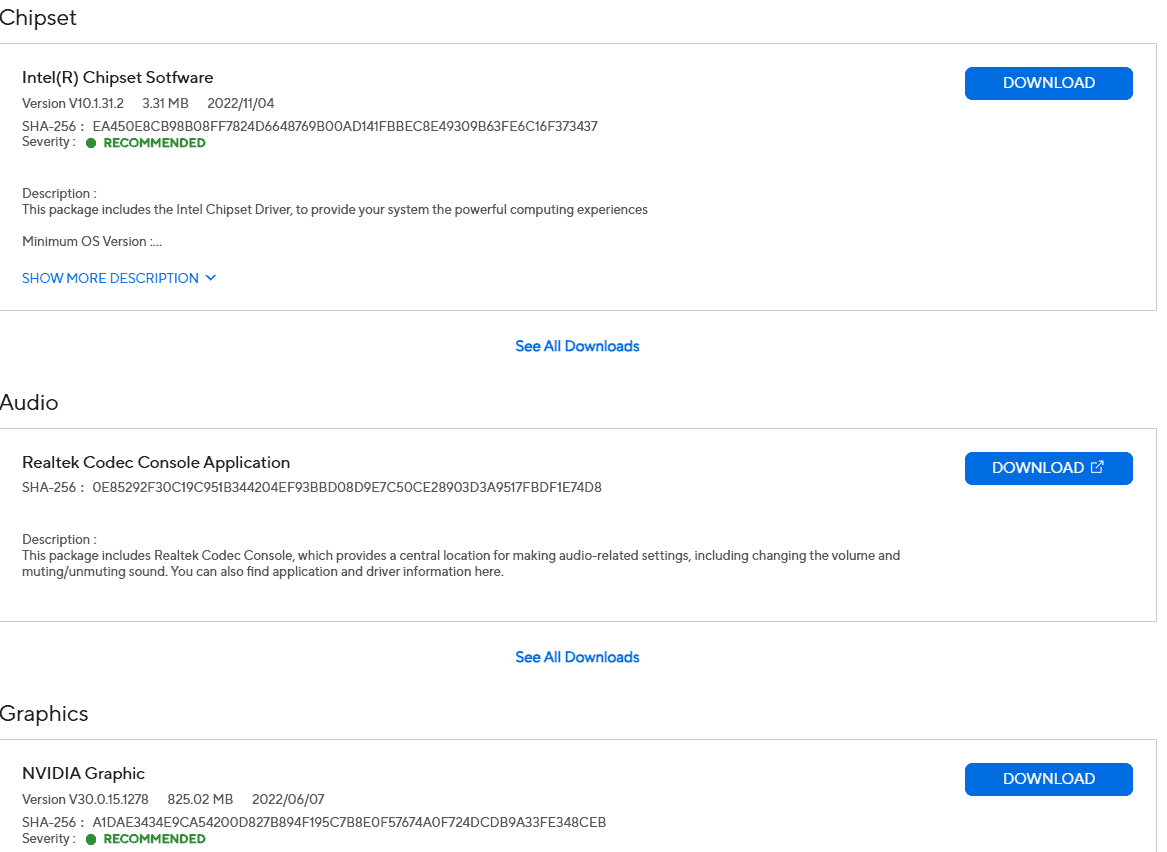
- Installiere den Grafikkartentreiber, indem du den Anweisungen auf dem Bildschirm folgst.
- Starte deinen PC neu, falls aufgefordert.
Die Aktualisierung der Treiber ist entscheidend für eine gute PC-Funktionalität, und Chipsatz- und Grafiktreiber sind absolute Pflicht, die du nicht überspringen solltest.
Wenn dein Gerät bereits langsam läuft, ist es möglicherweise besser, nur die Treiber für die Tools zu installieren, die du tatsächlich nutzt.
4. Verwende eine Alternative zu Armoury Crate
Wenn alles andere fehlschlägt, ist es möglicherweise besser, Armoury Crate zu deinstallieren und eine Alternative zu verwenden. Ja, das Tool soll dir helfen, die Lichter deines Laptops, BIOS-Einstellungen und Übertaktung zu steuern, aber wenn es stört, ist es besser, ohne es zurechtzukommen.
Viele Nutzer, deren PCs wegen ASUS Armoury Crate abgestürzt sind, berichteten, dass alle Probleme aufhörten, sobald sie es deinstalliert haben. Ein Fehler 4151 kann ebenfalls auftreten, der die Installation verhindert, und einige Nutzer haben auch den ASUS Armoury Crate-Fehler 4101 erlebt.
Folge den zu Beginn dieses Leitfadens gezeigten Schritten, um das Tool zu deinstallieren und zu sehen, ob das Problem weiterhin besteht.
In der Zwischenzeit kannst du eine Alternative wie G-Helper oder Corsair iCUE in Betracht ziehen.
Das war’s. Mit den obigen Schritten solltest du in der Lage sein, das Abstürzen von Armoury Crate auf deinem PC zu beheben. Wenn du eine andere Methode gefunden hast oder weitere Hilfe benötigst, lass es uns in den Kommentaren unten wissen.